Couches
Veuillez vous abonner pour accèder à ce contenu
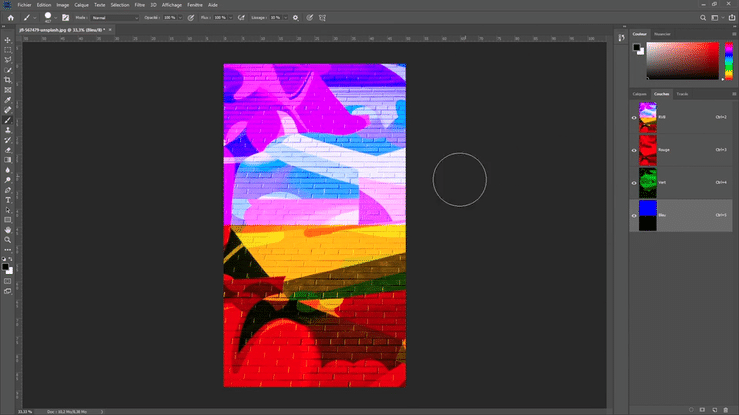
COUCHES
On a déjà parlé des modes CMJN et RVB, chacun comprenant respectivement 4 et 3 couches qui utilisent soit la synthèse soustractive soit la synthèse additive pour mélanger nos couleurs. On peut cependant avoir un aperçu de ces différentes couleurs grâce au panneau couches.
Les couches, c’est quoi ?
On trouve le panneau couche par défaut derrière le panneau calque. Sinon, on peut y accéder depuis le menu fenêtre ->couches. Il existe différent type de couches, les couches d’informations chromatiques, les couches de tons directs et les couches alpha.
En RVB
Sur une image RVB par exemple, on trouvera par défaut 4 couches dans le panneau :
- RVB qui est la couche composite,
- Puis une couche pour chacune des couleurs, rouge, vert et bleu.
On observe qu’en dehors de la couche composite, les autres couches sont en niveau de gris. Si l’on n’affiche qu’une de ces couches, le blanc représente la couleur concernée, et plus on va vers le noir moins cette couleur est présente. En sélectionnant une couche et en peignant dessus en blanc, on va ajouter de cette couleur sur la couche. Ici par exemple, je vais sélectionner la couche de cyan et peindre en blanc la moitié de l’image. On voit en activant le mode composite que j’ai ajouté du cyan sur cette même moitié. Si au contraire je peins en noir, je vais effacer les cyans. On peut afficher les couches en couleurs en allant dans édition, préférence, interface et en cliquant sur «afficher les couches en couleur». Pour intervenir dessus, il faudra cependant toujours utiliser les niveaux de gris. En affichant 2 couches en même temps, on a l’addition de ces deux couleurs. De la même manière sur une image en CMJN, on aura une image composite avec nos quatre couleurs et les couches cyan, magenta, jaune et noir que l’on peut afficher en les superposant ou indépendamment des autres.
Les couches alpha
On l’a vu lorsque l’on passe en mode masque, une couche alpha se crée. La couche alpha va stocker une sélection ou un masque sous forme de niveaux de gris. On peut directement créer cette couche alpha depuis le menu de panneau en cliquant sur «nouvelle couche», on va pouvoir choisir ici, en plus du nom de cette couche, comment paramétrer notre masque : sa couleur, et si l’on affiche les zones masquées ou sélectionnées. On peut aussi, si l’on a défini une sélection, utiliser le pictogramme masque, qui va créer une couche alpha avec la zone concernée. On peut ainsi sauvegarder plusieurs zones dans nos couches pour les récupérer soit en cliquant sur le pictogramme «récupérer la couche comme sélection», soit en cliquant sur la vignette en maintenant CTRL. On aura aussi accès à ces couches alpha en créant un flou d’objectif. En allant dans filtre, flou d’objectif, on trouve dans source la liste de toutes les couches alpha, le flou s’appliquant alors aux parties les plus claires de la couche.
Les tons directs
En CMJN, on va éventuellement pouvoir ajouter des tons directs pour appliquer à une partie de notre image. Pour rappel un ton direct en impression est une couleur qui ne s’obtient pas par le mélange CMJN, mais par une plaque propre à ce ton. C’est ainsi que fonctionnent les Pantone par exemple. Je vais donc sélectionner le jaune de mon image, je clique sur la miniature de la couche jaune en maintenant la touche CTRL enfoncée, j’obtiens ainsi une sélection des pixels blancs de cette couche, donc mes valeurs de jaune. On va ainsi pouvoir créer une couleur directe depuis cette sélection. Pour ce faire, on va soit passer par le menu panneau et choisir : «nouvelle couche de ton direct», soit cliquer sur le pictogramme «créer une couche» en maintenant la touche CTRL enfoncée. Une boîte de dialogue s’ouvre, où l’on va pouvoir nommer notre couche, sélectionner la couleur en cliquant sur la case du même nom qui nous amène au sélecteur de couleurs. D’ici, en cliquant sur bibliothèques de couleurs, on va accéder aux HKS , TOYO et autre Pantone, et choisir, par exemple un pantone medium yellow C . Enfin, l’uniformité va décider de la densité du ton direct. A 100%, l’encre recouvre complètement les autres encres et à 0% au contraire l’encre sera transparente. Une fois validé, notre nouvelle couche apparait. On peut revenir sur ses propriétés en double-cliquant sur sa miniature. On peut aussi transformer une couche alpha en ton direct. Pour ça, il suffit de double cliquer sur la vignette de la couche ou d’aller dans le menu de panneau et de choisir les options de couche, dans la boîte de dialogue on sélectionne «ton direct», et on choisit bien sur sa couleur et son uniformité. Si besoin, on a la possibilité de fusionner les couches de «ton direct», avec les couches de couleurs, que ce soit en CMJN ou RVB. On sélectionne la couche, et dans le menu panneau, on va cliquer sur «fusionner la couche de ton direct». Evidemment, les couleurs fusionnées en CMJN peuvent être différentes du ton direct d’origine, le CMJN ne couvrant pas toutes les possibilités des tons directs.
Les couches sont donc un atout supplémentaire dans la sélection, puisque l’on a accès aux différentes plages de couleurs. La création de plusieurs couches alpha permettant d’enregistrer ces sélections et d’avoir un aperçu de leur forme. Enfin, c’est par les couches que l’on va pouvoir gérer les tons directs avant de les envoyer à l’imprimeur.
Gestion des différentes couches d’une image (CMJN, RVG et ALPHA).
Accès visiteurs :
non

 Connexion
Connexion